Ota kuvankaappauksia VLC Media Player -sovelluksessa
VLC on suosikki ilmainen monen alustan videopelisoitin Windowsille. Sillä on lukuisia loistavia vaihtoehtoja, joista yksi on kyky ottaa tilannekuva katsomasi videoista.
Aloita videon toistaminen VLC: ssä. Kun näet kohtauksen, jonka haluat vangita, napsauta Video >> Snapshot.

Näet hetken näytön vasemmassa yläkulmassa pienen pikkukuvan sieppauksesta. Se näyttää myös hakemiston, johon kuva on tallennettu. Oletuksena se on tallennettu Omiin kuviin PNG-tiedostona.
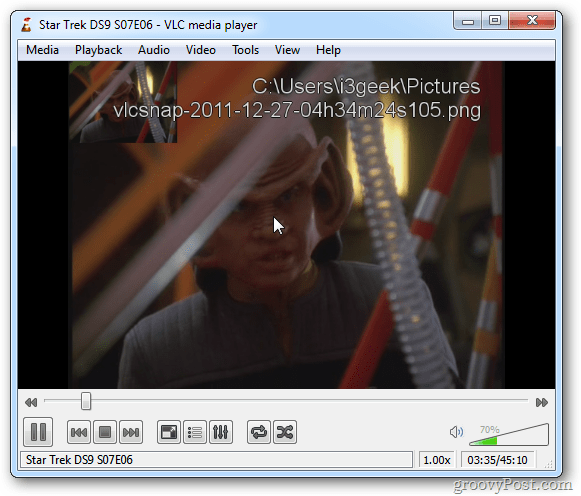
Jotta tilannekuvan ottaminen olisi helpompaa, saat kuvakkeen näkyvän säätimissä. Klikkaus Näytä >> Lisäasetukset.
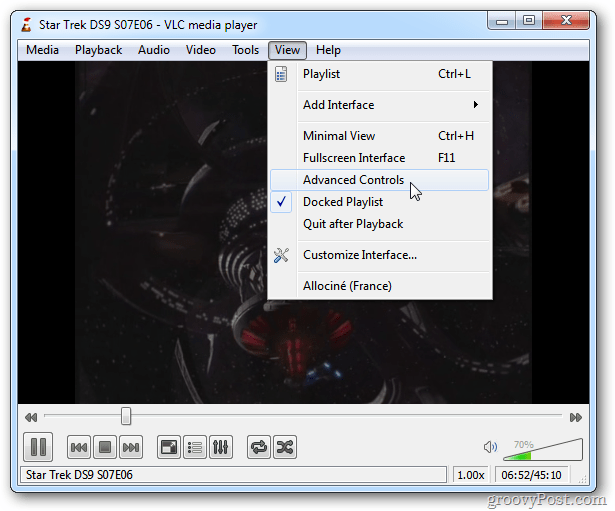
Tämä asettaa lisäkuvakkeet toiston ohjausalueelle. Yksi niistä on kuvake, joka ottaa tilannekuvan.
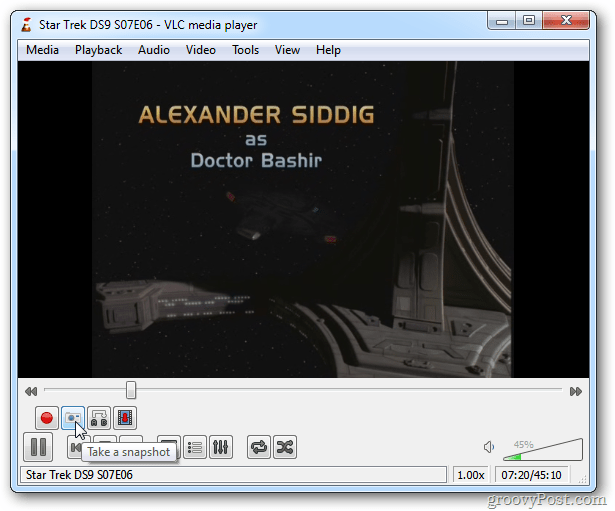
Napsauttamalla -painiketta voit muuttaa JPG-tiedostona tallennettavan tilan ja hakemiston, johon ne on tallennettu Työkalut >> Asetukset.
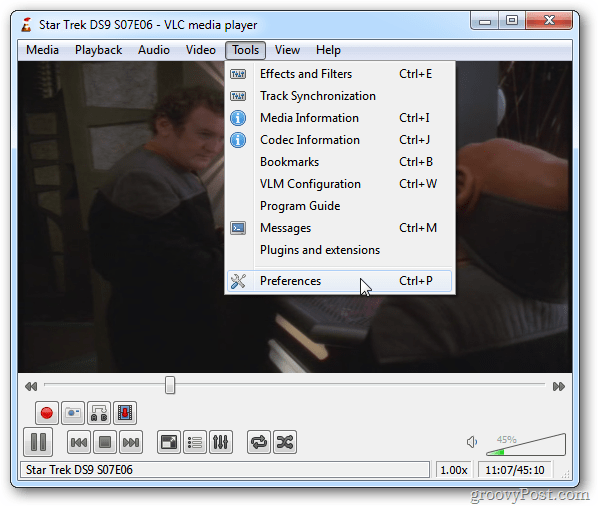
Napsauta sitten vasemmalla olevaa videokuvaketta. Video Snapshots -kohdassa voit muuttaa kuvan tallennettua hakemistoa, muuttaa nimeämistä etuliitteen ja muuttaa muodon JPG.
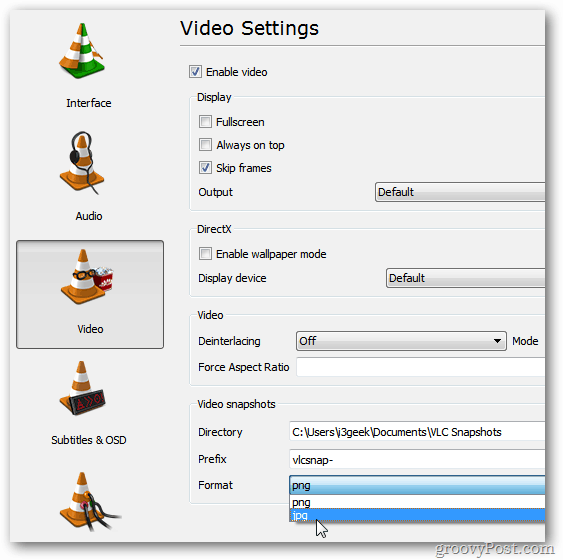
Siinä kaikki on sinun suosikki videoidesi otosten ottaminen ja hallinta VLC: n avulla. Nauttia.
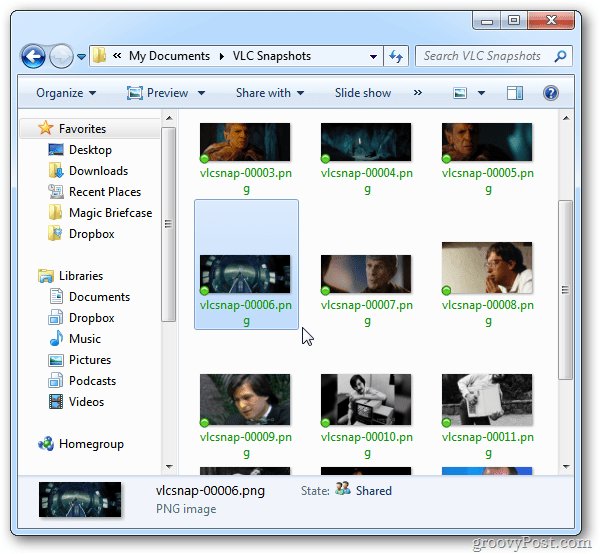










Jätä kommentti